- A+
Linode是一家美国VPS主机提供商,主要提供Xen VPS,在国外和国内用户中的口碑不错,价格适中,我购买的最基础的Linode 360540(目前Linode已升级)这个套餐,360540MB内存、16GB空间、200GB流量,19.95美元Linode 1024MB内存、24GB SSD硬盘、2TB流量,10美元/月。
Linode官网已经多次变更,购买流程和面板已经进行了较大调整,
1、点击访问linode,点击右上角Sign up。分别输入你的邮箱(邮箱尽量使用gmail、微软等国外的邮箱)、用户名及密码,密码要求必须有大小写和数字。
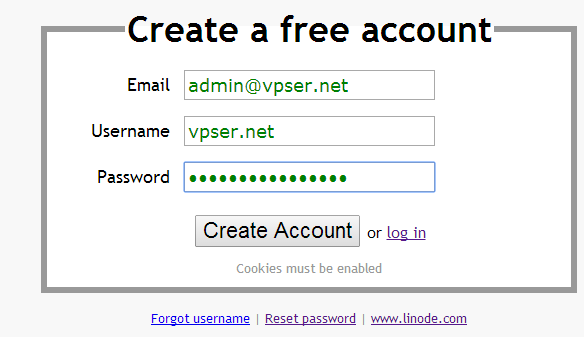
点击Create Account,接下来会提示确认连接发到邮箱。
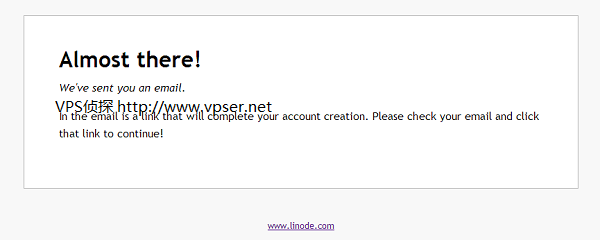
2、登陆邮箱,会看到一封标题为Welcome to Linode!的邮件,打开,里面会有一个确认连接,点击如下图红框里的文字连接。
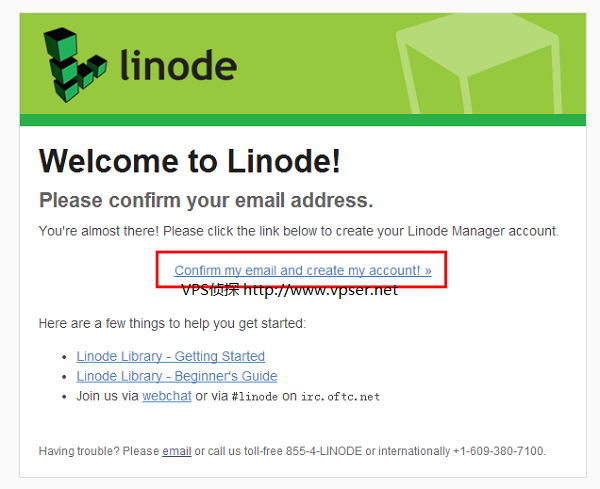
3、点开确认连接后会到Linode的欢迎界面,如小图:
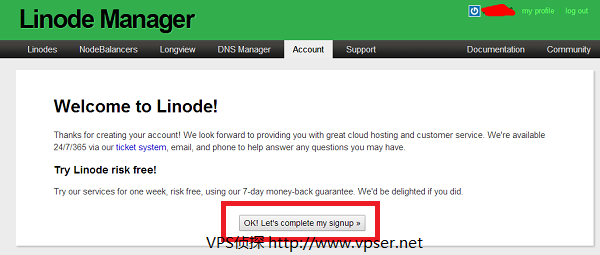
4、补充信息,充值,填写的信息较多,请按下图提示填写,信息尽量真实,填假的可能会导致更多的麻烦事。
Referral Code栏是推荐人,可填写:8dbfedc418b92f8c07e6f03860ece56ea1bd1ec6
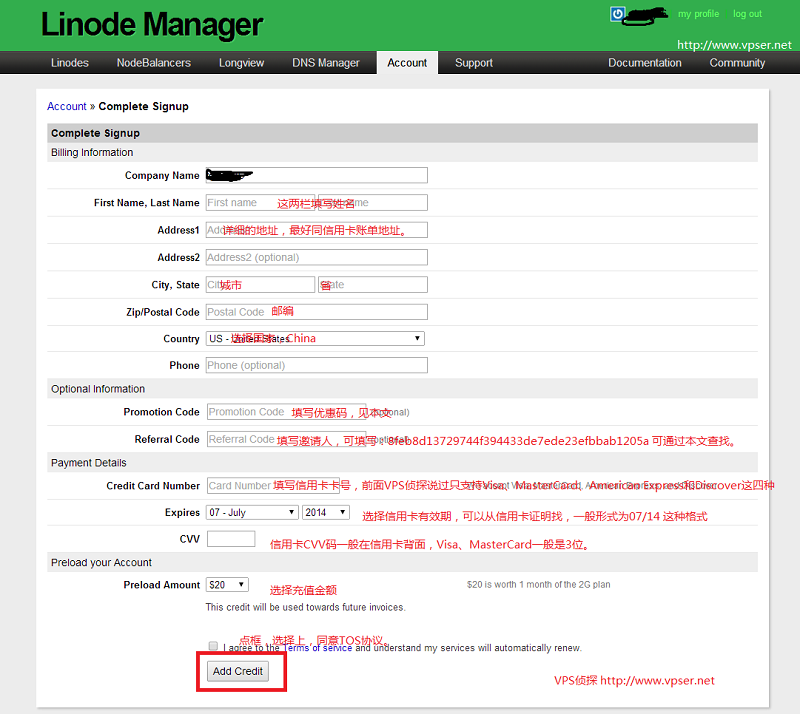
填完,点击Add Credit。
5、购买Linode VPS,填上信息,冲上钱VPS也就能购买了。
点击左上角的Linodes可列出所有VPS,因为还没买也就没列表,点下面的Add a Linode
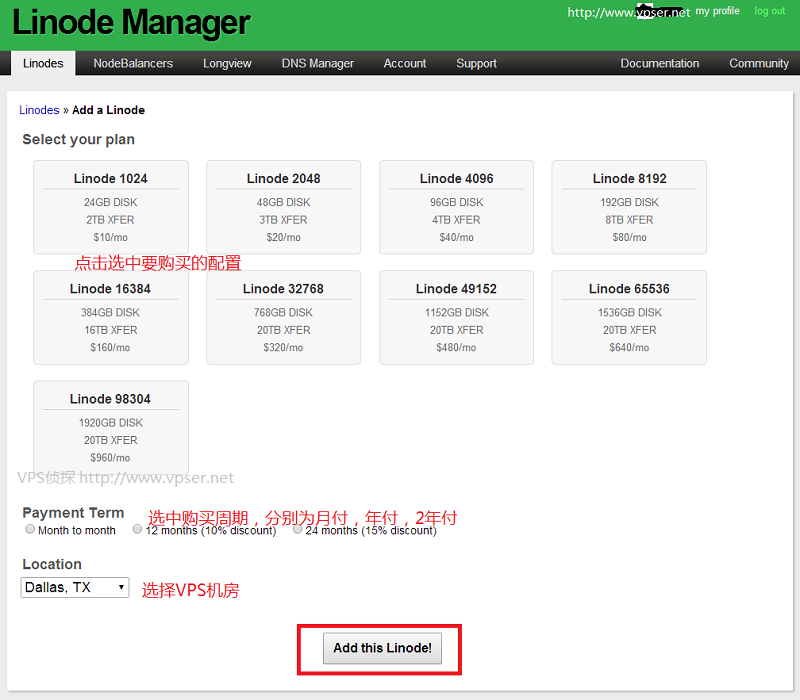
这一步并不扣费。
6、确认费用信息,正式下单。
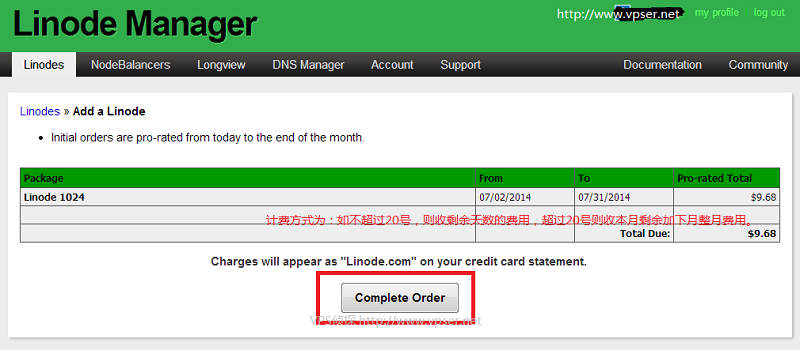
点击Complete Order完成订单,如果开通了短信提醒,会有相关的扣费信息。
这样Linode的就购买完成了,点击左上角的Linodes里就会列出你购买的VPS。
7、Linode VPS的管理
点击左上角的Linodes里就会列出你购买的VPS,点击linode12345类似的连接会到VPS的管理界面,如下图:
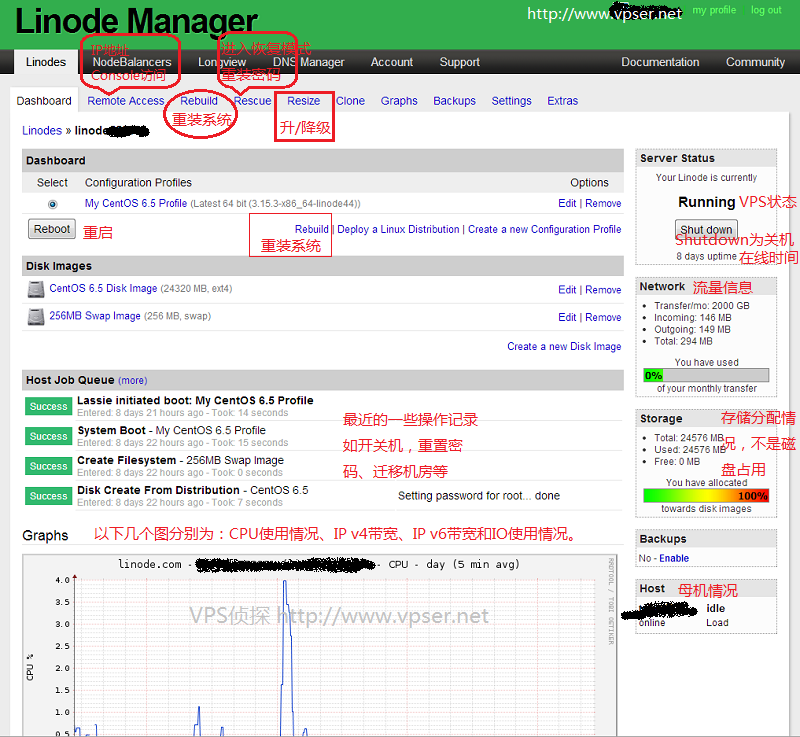
只是介绍了一下重用的功能,有问题可以本文留言。
三、测试vps
1、UnixBench:测试Linux VPS性能

2、ping测试
测试IP:74.207.250.13


你也可以将测试的结果,贴在文章留言里面。
3、下载测试
Linode 100M下载测试:http://linode.vpser.net/100M.iso
世界之窗下载


迅雷下载
![]()
![]()
4、Web环境安装
由于是使用的是Debian Linux,所以我使用俺自己弄的Debian/Ubuntu下Nginx+MySQL+PHP+phpMyAdmin+Zend一键安装包,安装步骤就不重复了。
至此,Linode VPS的购买、安装、测试、配置就完成了,剩下的工作就是建数据库、上传网站、调试了。
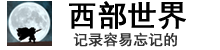
您可以选择一种方式赞助本站
赏